Với giao diện người dùng được cải tiến và một số chỉnh sửa khó hiểu đã gây ra tranh cãi, Safari trong iOS 15, giống như bản macOS của nó, đang trở thành tâm điểm chú ý vì tất cả những lý do sai lầm. Như thường lệ sau khi đại tu hoàn toàn, nhiều thứ đã thay đổi trong trình duyệt web stock và điều đó bao gồm tùy chọn chuyển sang chế độ duyệt web riêng tư. Vì vậy, sau khi nâng cấp lên iOS 15, nếu bạn đang tự hỏi chế độ ẩn danh của Safari đã đi đến đâu hoặc liệu Apple đã loại bỏ nó, bạn đã đến đúng nơi. Điều đó nói rằng, chúng ta hãy xem xét một số cách để bật chế độ duyệt web riêng tư Safari trong iOS 15 trên iPhone.
Bật Chế độ duyệt web riêng tư trong Safari trên iPhone (Năm 2021)
Đối với những người không quen thuộc, chế độ duyệt web riêng tư giống như một lớp vỏ bảo mật che chắn lịch sử tìm kiếm của bạn. Khi nó được bật, Safari không lưu trữ thông tin trên các trang bạn truy cập, dữ liệu Tự động điền và lịch sử tìm kiếm của bạn sau khi bạn đóng một tab. Vì vậy, khi bạn muốn giữ kín lịch sử tìm kiếm của mình và duyệt web ẩn danh, chế độ ẩn danh sẽ hoạt động. Vì vậy, không cần phải giải thích thêm, hãy xem hai phương pháp để bật chế độ duyệt web riêng tư trong Safari.
Phương pháp 1: Nhấn và giữ phím tắt để bật Chế độ duyệt web riêng tư của Safari trong iOS 15
- Đầu tiên, mở trình duyệt Safari trên iPhone của bạn. Sau đó, nhấn và giữ biểu tượng tab ở góc dưới cùng bên phải của màn hình và chọn Tab Riêng tư / Mới trong menu bật lên.
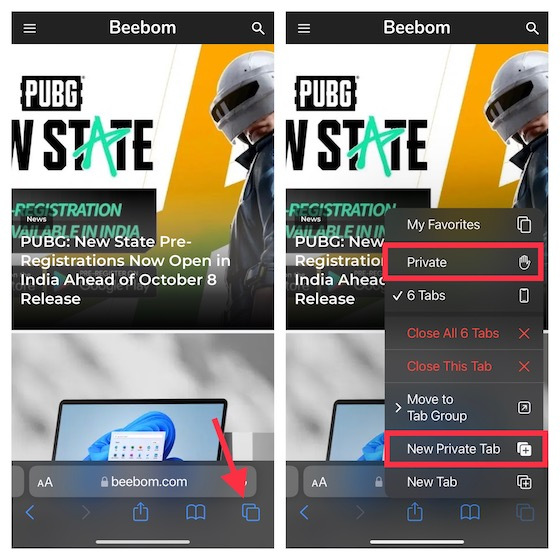
- Bây giờ, thanh địa chỉ sẽ chuyển sang màu tối và Chế độ duyệt web riêng tư thông báo sẽ xuất hiện ở trên cùng. Tiếp theo, hãy tiếp tục và duyệt web, biết rằng Safari sẽ không nhớ các trang bạn đã truy cập.
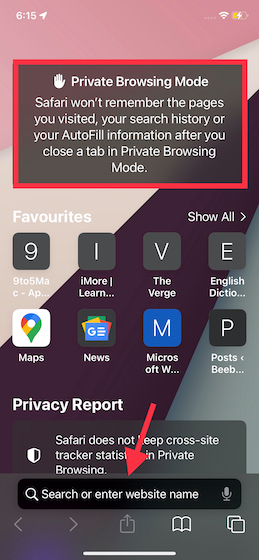
Bất kỳ lúc nào, nếu bạn muốn tắt Chế độ duyệt web riêng tư trong Safari trên iPhone của mình, hãy nhấn và giữ biểu tượng tab và nhấn vào X Tab từ nhóm tab Safari tùy chỉnh của bạn (nếu bạn đã tạo) hoặc một tab mới.
- Mở Safari trên iPhone của bạn và nhấn vào biểu tượng tab ở góc dưới cùng bên phải của màn hình.
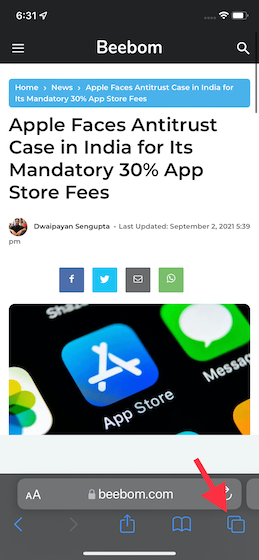
- Bây giờ, hãy nhấn vào nút “X Tab”Nằm ở dưới cùng trung tâm và chọn Riêng tư.
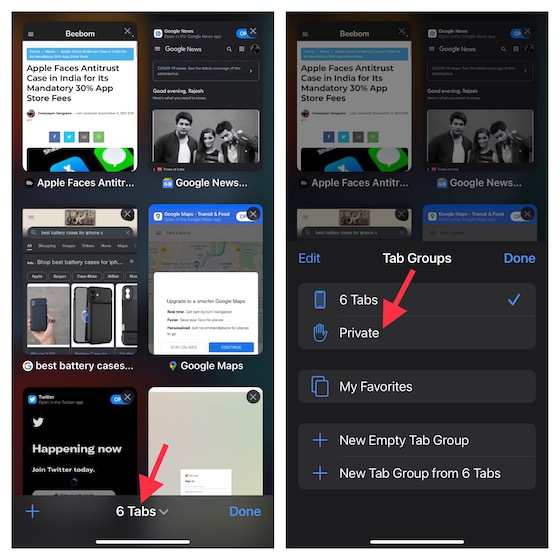
- Kế tiếp, nhấn vào nút “+” nằm ở bên trái để mở tab riêng tư mới và bắt đầu duyệt web ẩn danh.
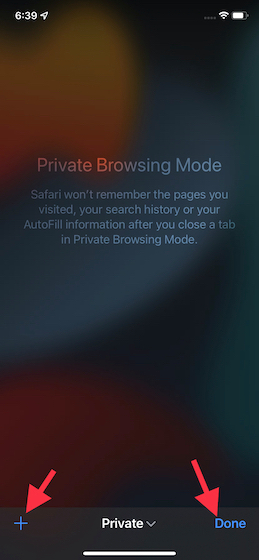
Sử dụng Chế độ duyệt web riêng tư của Safari để bảo vệ lịch sử duyệt web của bạn
Vì vậy, đó là cách bạn có thể chuyển sang chế độ Duyệt web riêng tư trong trình duyệt Safari mới. Giờ đây, mỗi khi có thứ gì đó mới, người dùng phải mất một khoảng thời gian để làm quen với nó. Vì vậy, tôi khá chắc rằng khi bạn đã dành một vài ngày với trình duyệt Safari được cải tiến, bạn có thể thấy nó thuận tiện hơn khi sử dụng so với người tiền nhiệm của nó. Trong bối cảnh của cuộc tranh cãi dữ dội, Apple gần đây đã thêm một tùy chọn để thay đổi thiết kế thanh địa chỉ Safari từ cài đặt trong iOS 15 và iPadOS 15. Vì vậy, nếu bạn không thích vị trí của thanh địa chỉ ở dưới cùng, bạn có thể di chuyển nó ở trên cùng để lấy lại thiết kế cổ điển. Và nếu bạn vẫn chưa làm quen với các nhóm tab, hãy xem hướng dẫn chi tiết của chúng tôi về cách sử dụng nhóm tab trong trình duyệt Safari trên iOS 15. Như thường lệ, hãy chia sẻ phản hồi của bạn với chúng tôi qua phần nhận xét bên dưới.
